PS人像美容之怎么打造冷光效果即冷美人?
1、打开PS软件,执行“文件”---“打开”命令,打开自己需要处理的照片
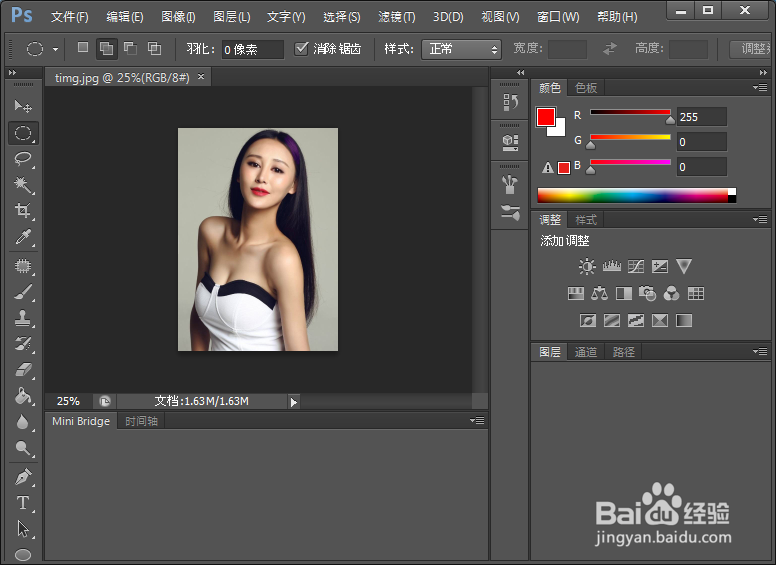
2、然后点击右下角的“新建图层”按钮,如图所示
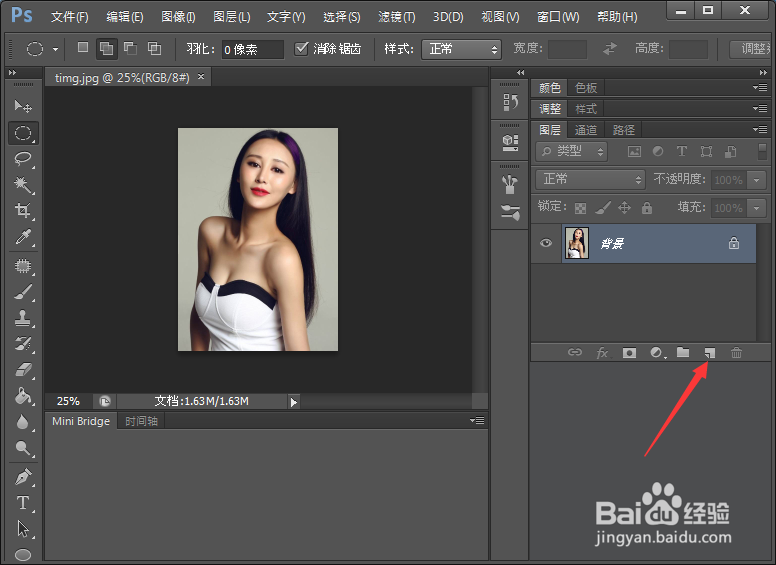
3、点击左侧工具箱的贪叮“前景色设置”按钮
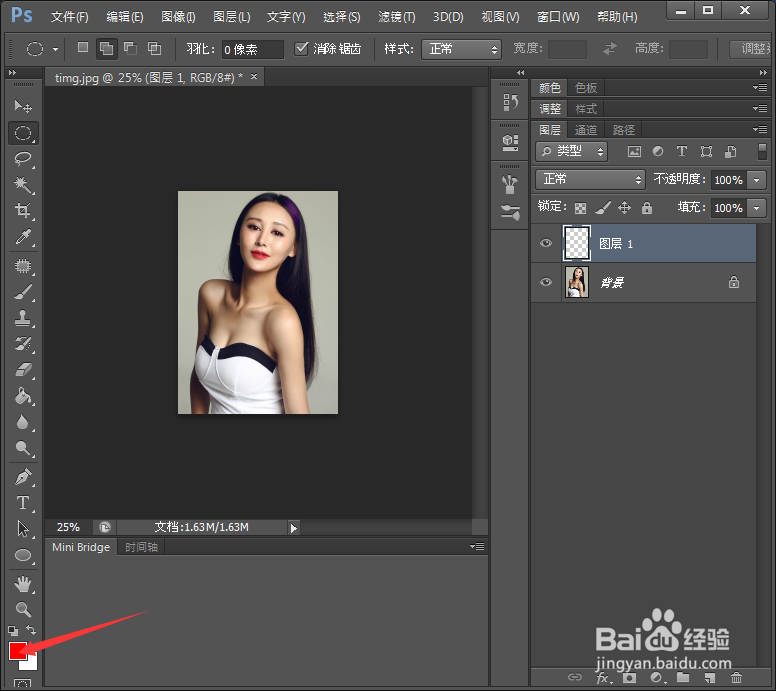
4、在弹出的对话框中选中蓝色,点击确定
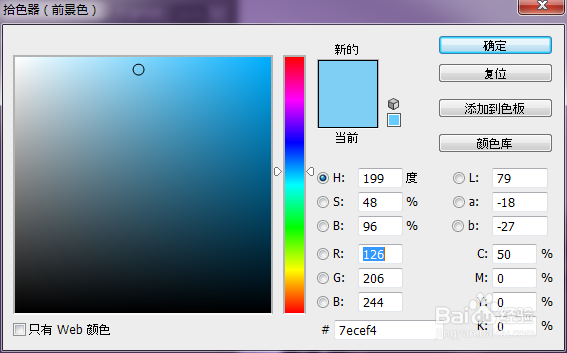
5、然后按住键盘宋菌的“ALT+DEL”填充前景色。点击混合模式调整为叠加
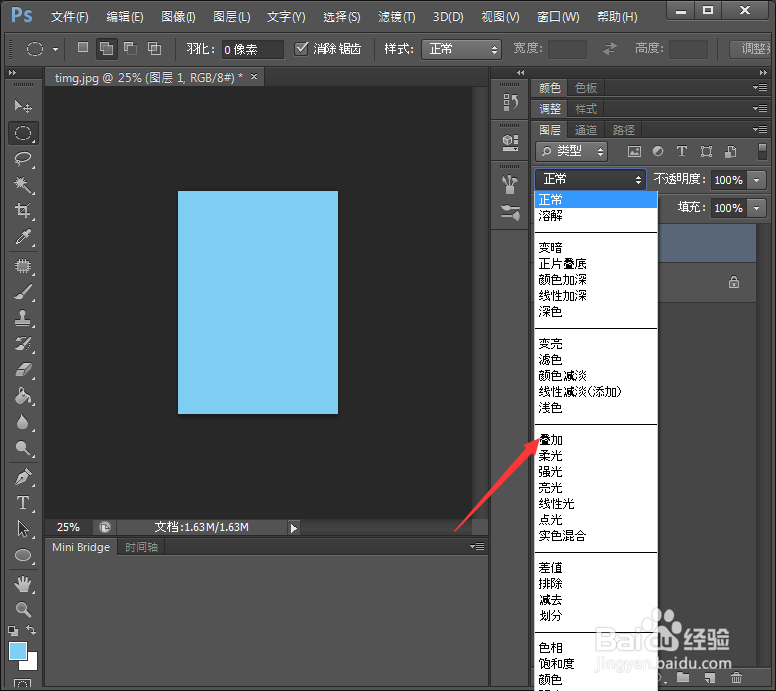
6、然后将不透明度盲扯民设置为“70%”
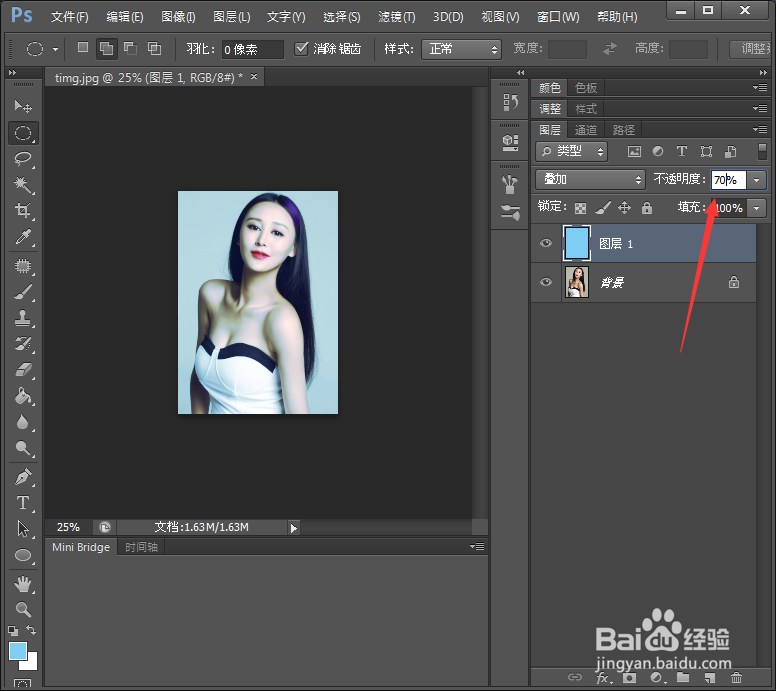
7、最终的冷效果如图所示。

声明:本网站引用、摘录或转载内容仅供网站访问者交流或参考,不代表本站立场,如存在版权或非法内容,请联系站长删除,联系邮箱:site.kefu@qq.com。
阅读量:178
阅读量:148
阅读量:75
阅读量:143
阅读量:138